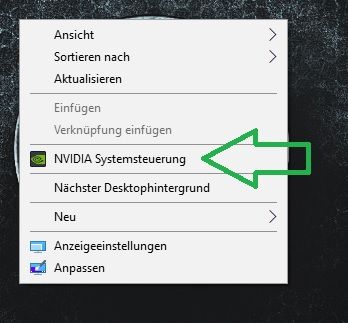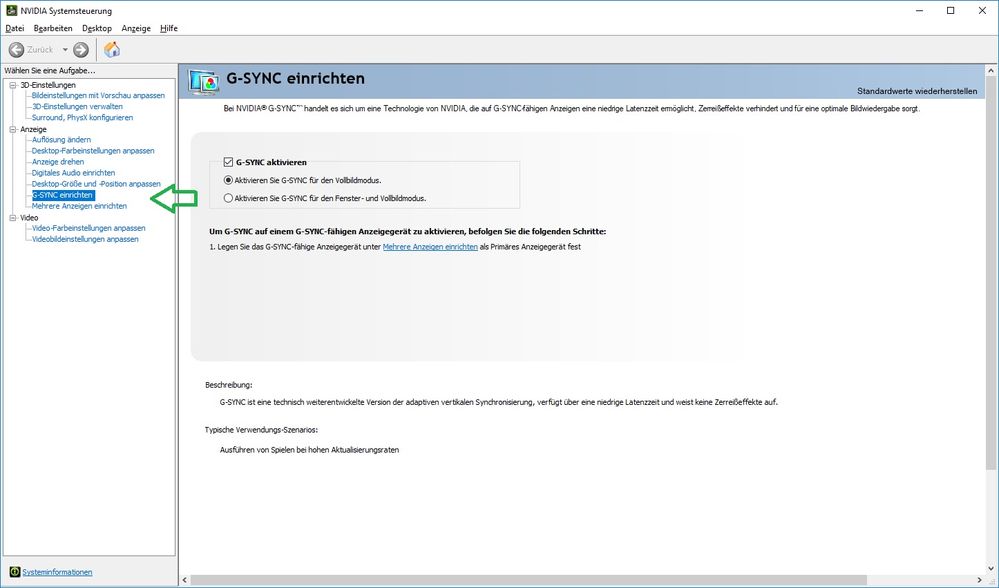- Community
- :
- Deutsch
- :
- Diskussionsforum
- :
- ERAZER Gaming
- :
- ERAZER Gaming - NBs
- :
- ERAZER X7849 G-Sync werkseitig deaktiviert! Was tu...
- RSS-Feed abonnieren
- Thema als neu kennzeichnen
- Thema als gelesen kennzeichnen
- Thema für aktuellen Benutzer floaten
- Lesezeichen
- Abonnieren
- Stummschalten
- Drucker-Anzeigeseite
ERAZER X7849 G-Sync werkseitig deaktiviert! Was tun?
GELÖST- Als neu kennzeichnen
- Lesezeichen
- Abonnieren
- Stummschalten
- RSS-Feed abonnieren
- Kennzeichnen
- Anstößigen Inhalt melden
am 02.10.2017 14:07
am 02.10.2017 14:07
ERAZER X7849 G-Sync werkseitig deaktiviert! Was tun?
Hallo!
Trotz dicker Werbung auf dem Gehäuse ist beim X7849 wohl werkseitig G-Sync deaktiviert. Die Deaktivierung der Intel-Grafik im Gerätemanager hat keinen Effekt. Was muss ich tun, um G-Sync und andere N-Vidia Steuerungsoptionen zu aktivieren?
Danke mal schon für die Hilfe!
Akzeptierte Lösungen
- Als neu kennzeichnen
- Lesezeichen
- Abonnieren
- Stummschalten
- RSS-Feed abonnieren
- Kennzeichnen
- Anstößigen Inhalt melden
am 05.10.2017 21:18
am 05.10.2017 21:18
Problem behoben!
Es war leider notwendig, über Control-Center die interne Intel-HD-Grafik zu deaktivieren. Erst danach aktivieren sich die Settings für die Nvidia-Karte korrekt. Leider bleibt die GTX1070 dann auch im Dauerbetrieb. Für die Energiebilanz natürlich desaströs...
- Als neu kennzeichnen
- Lesezeichen
- Abonnieren
- Stummschalten
- RSS-Feed abonnieren
- Kennzeichnen
- Anstößigen Inhalt melden
04.10.2017 09:21 - bearbeitet 04.10.2017 09:38
04.10.2017 09:21 - bearbeitet 04.10.2017 09:38
Wie kommst Du darauf das G-Sync deaktiviert ist, wenn Du nicht mal die Nvidia-Settings geöffnet hast bzw. öffnen kannst? ![]()
Ich schaue heute Abend mal zu hause nach so aus dem Kopf würde ich vorab aber schon mal folgenden Tipp geben:
Suche bei den Programmen nach NVIDIA Control Panel und dann starten, dort solltest Du dann alle Einstellungen sehen können (inkl. G-Sync Settings)
Zur Info: Im Standard wird G-Sync nach Updates der Treiber aber eigentlich immer automatisch aktiviert
(Zur Info: Ich verwende im Medion ERAZER Control Center bei GPU Schalter nur die Einstellung SEPARAT, vielleicht macht das einen Unterschied, MSHYBRID ist bei mir nie an)
Viele Grüße
Viktor
Alternativ 1
- Klick mit Rechts auf den Desktop und wähle aus dem Dropdown-Menü die Option NVIDIA-Grafik-Systemsteuerung.
- oder Alternative 2
- Öffne den Windows Explorer und navigiere zum Pfad C:\Program Files\NVIDIA Corporation\Control Panel Client. Öffne hier die Datei nvcplui.exe.
Zur Info: Falls Du Dich in der Folge mit G-Sync vs. V-Sync vs. FPS Begrenzer beschäftigen möchtest empfehle ich noch mal einen Blick in den folgenden Thread:
Auf der ersten Seite hat der User ATMA eine kurze Zusammenstellung der Pros und Cons gemacht Auszug:
Eine grundsätzliche Empfehlung welche Einstellungen am besten sind gibt es nicht,
jedoch gibt es für das optimale G-Sync Erlebnis bestimmte Einstellungen die man anstreben sollte.
Ich versuche es dir mal zu erklären: VSync aus Vorteile: Kein Inputlag und keine Mikroruckler. Nachteile: Sobald du über 60 FPS kommst, schaltet sich G-Sync ab und du hast Tearing. VSync an Vorteile: Du bleibst garantiert immer in der G-Sync Range deines Monitors. Nachteile: Inputlag. FPS Limiter des NV Inspectors: Vorteile: Auch damit bleibst du garantiert innerhalb der G-Sync Range. Nachteile: Sorgt für denselben Inputlag wie VSync. Die optimale Lösung ist, wenn du die FPS im Spiel selber begrenzen kannst.
Leider hat nicht jedes Spiel einen eingebauten FPS Limiter,
weshalb das nicht 100%ig praktikabel ist.
Bietet das Spiel jedoch einen eigenen Limiter, hast du nur Vorteile.
Du bleibst innerhalb der G-Sync Range, hast keinen zusätzlichen Inputlag wie beim Limiter mit dem NV Inspector
und kein Tearing.
---------------------------
#Medion #Erazer #läuftbeimir
- Als neu kennzeichnen
- Lesezeichen
- Abonnieren
- Stummschalten
- RSS-Feed abonnieren
- Kennzeichnen
- Anstößigen Inhalt melden
am 04.10.2017 19:30
- Als neu kennzeichnen
- Lesezeichen
- Abonnieren
- Stummschalten
- RSS-Feed abonnieren
- Kennzeichnen
- Anstößigen Inhalt melden
am 05.10.2017 21:18
am 05.10.2017 21:18
Problem behoben!
Es war leider notwendig, über Control-Center die interne Intel-HD-Grafik zu deaktivieren. Erst danach aktivieren sich die Settings für die Nvidia-Karte korrekt. Leider bleibt die GTX1070 dann auch im Dauerbetrieb. Für die Energiebilanz natürlich desaströs...
- Als neu kennzeichnen
- Lesezeichen
- Abonnieren
- Stummschalten
- RSS-Feed abonnieren
- Kennzeichnen
- Anstößigen Inhalt melden
am 05.10.2017 23:18
am 05.10.2017 23:18
---------------------------
#Medion #Erazer #läuftbeimir
- Als neu kennzeichnen
- Lesezeichen
- Abonnieren
- Stummschalten
- RSS-Feed abonnieren
- Kennzeichnen
- Anstößigen Inhalt melden
am 06.10.2017 10:04
- Als neu kennzeichnen
- Lesezeichen
- Abonnieren
- Stummschalten
- RSS-Feed abonnieren
- Kennzeichnen
- Anstößigen Inhalt melden
am 10.10.2017 10:27
am 10.10.2017 10:27
moin @mfrog
ich glaube ich habe mich unglücklich ausgedrückt. Die Einstellungen sind dann zwar wieder nicht mehr aufrufbar / sichtbar aber sie behalten ihre Gültigkeit.
Und wenn dann beim Spielen auf die Nvidia umgeschaltet wird, werden auch die gemachten NVIDIA Einstellungen berücksichtigt.
Das Vorgehen wäre also:
1. Auf SEPARAT wechseln (Neustart)
2. Alle gewünschten NVIDIA GTX Einstellungen vornehmen und speichern
3. Wieder zurück auf MSHYBRID wechseln (Neustart)
Viele Grüße
Viktor
---------------------------
#Medion #Erazer #läuftbeimir



 (de) ▼
(de) ▼  Click here to read this page in English
Click here to read this page in English Cliquez ici pour lire cette page en français
Cliquez ici pour lire cette page en français Klik hier om deze pagina in het Nederlands te lezen
Klik hier om deze pagina in het Nederlands te lezen